Искате ли да създадете оформление с Elementor? Искате ли лесно да създадете професионално изглеждащ уебсайт на WordPress? Тогава трябва Изтеглете приставката за WordPress Elementor тук.
Elementor е създател на визуални страници, който предлага функцията „Плъзгане и пускане“, която ви позволява лесно да създавате персонализирани оформления в WordPress без никакви познания за кодиране.
В този урок ще ви покажем как лесно да създавате персонализирани оформления на WordPress с Elementor само с няколко щраквания. Ние също Ви предлагаме разгледайте другите алтернативи на тази красива приставка за WordPress.
Но преди, ако никога не сте инсталирали WordPress открийте Как да инсталирате WordPress Блог в 7 Стъпки et Как да се намери, инсталиране и активиране на WordPress тема на вашия блог
След това обратно към защо сме тук.
Защо и кога да създавате персонализирани оформления на WordPress?
Преди да започнете, можете да откриете на тази приставка за WordPress, като се консултирате с статиите Представяне на страница за създаване на WordPress: Elementor или откриването на Урок за елементите: Представяне на интерфейса
много Теми на WordPress И безплатните, и първокласните предлагат множество възможности за избор на оформление за различни типове страници. Понякога обаче нито едно от тези оформления на шаблони не отговаря на вашите нужди.
Ако обаче сте почитател на PHP, HTML и CSS, имате възможност да създадете свои собствени шаблони на страници или дори да създадете детска тема за вашия уебсайт. Но по-голямата част от потребителите на WordPress не са разработчици, така че тази опция не работи за тях.
Открийте и тези 8 WordPress плъгини за лесно създаване на оформления
Така че не би ли било чудесно да създавате оформления с помощта на прост интерфейс (плъзгане и пускане)?
Точно това прави Elementor. Това е приставка за създаване на страници на WordPress, която ви позволява лесно да създавате свои собствени оформления на WordPress без никакви умения за кодиране.
Той има интуитивен потребителски интерфейс, който ви позволява да създавате персонализирани оформления с визуализация в реално време. Предлага се с множество готови модули за всички видове елементи на уеб дизайн.
Той предлага няколко професионално проектирани шаблона за страници, които можете да заредите и използвате незабавно като отправна точка. С това казано, нека да разгледаме как да създадете персонализирани оформления на WordPress с приставката WordPress Elementor.
Първи стъпки с Elementor
Първо ще трябва да закупите приставката " Elementor Pro ". Това е платената версия на приставката " Elementor Безплатно, което ви дава достъп до допълнителни функции и поддръжка на клиенти на 1.
След това ще трябва да инсталирате и активирате Плъгин за Elementor, За повече подробности вижте нашето стъпка по стъпка ръководство на начин за инсталиране на приставка за WordPress.
След активиране посетете " Elementor> Настройки За да конфигурирате работата на този плъгин.
Тук можете да активирате „Elementor“ за различни видове публикации. По подразбиране е активиран за вашите публикации и страници в WordPress. Ако имате персонализирани формати за публикации на вашия уебсайт, те също ще се появят тук и можете също да ги активирате.
Ще можете да изключите или включите потребителски роли, които могат да използват Elementor при писане на публикации или страници. По подразбиране е разрешено само за администратори.
Открийте нашите 8 WordPress плъгини за управление на роли и потребители
Не забравяйте да кликнете върху бутона « Запазване на промените За да запазите вашите настройки.
Създаване на персонализирано оформление с Elementor
Първо, трябва да създадете нова страница (или публикация) на вашия уеб сайт на WordPress. На страницата за редактиране на публикации ще забележите новия бутон „Редактиране с Elementor“.
Кликването върху него ще стартира потребителския интерфейс на Elementor, където можете да редактирате страницата си с помощта на визуалния конструктор на страници с функция за плъзгане и пускане.
Сега можете да добавяте секции и да създавате страницата си от нулата или все още можете да заредите един от доставените по подразбиране шаблони.
Моделите са по-бърз начин да започнете бързо. По този начин Elementor предлага няколко професионално проектирани шаблона, които можете да персонализирате колкото искате.
Нека започнем с шаблон, като кликнем върху бутона " Добавете шаблон ".
Това ще покаже изскачащ прозорец, където можете да видите различните налични модели. Трябва да потърсите модел, който да прилича на това, което искате.
Сега кликнете, за да изберете модела, който искате, след това щракнете върху бутона вмъкнете За да го добавите към вашата страница.
Elementor ще зареди шаблона вместо вас.
Вече можете да започнете да променяте шаблона според вашите нужди. Просто посочете и кликнете върху който и да е елемент, за да го изберете, и Elementor ще ви покаже настройките му в лявата колона.
Сега нека поговорим за това как работят оформленията на Elementor.
Моделите предлагани от Плъгин за Elementor са изградени върху секции, колони и уиджети. Секциите са като линии или блокове, които поставяте на страницата си.
Всяка секция може да има множество колони и всяка секция и колона могат да имат свои собствени стилове, цветове, съдържание и т.н.
Имате възможност да добавяте елементи във вашите колони и секции, като използвате приспособленията, които Elementor предлага.
Тези джунджурии са видове блокове със съдържание, които можете да поставите в секции от страниците си.
Просто изберете джаджа и я пуснете във вашия раздел или колона. Има огромен набор от джаджи, които покриват всички популярни елементи на уеб дизайна, които можете да си представите.
Можете да добавяте изображения, текстове, теми, галерии с изображения, видеоклипове, карти, икони, препоръки, плъзгачи, въртележки и много други.
Вижте и нашите Теми и шаблони на 15 Elementor за създаване на уебсайт
Можете също така да добавите джаджи по подразбиране на WordPress и дори джаджи, създадени от други WordPress плъгини на уебсайта си.
След като приключите със създаването на свой собствен или промените оформлението си, можете да кликнете върху бутона " Enregistrer За да запазите промените си.
Ремарк: Запазването на оформление няма да публикува страницата на вашия уеб сайт на WordPress. Това просто ще запази оформлението ви.
В този момент имате възможност да визуализирате страницата си или да отидете на таблото за управление на WordPress. Което ще ви върне към редактора на публикации по подразбиране на WordPress. Вече можете да запазите страницата си в WordPress или да я публикувате на уебсайта си.
Това е всичко, така че завършихте създаването на страница с приставката WordPress Elementor.
Но като много създатели на страници, той също предлага разширения което ще ви позволи лесно и бързо да създавате нови оформления, като добавяте повече елементи от дизайна към приставката по подразбиране.
Изтеглете Elementor
Открийте и някои премиум приставки за WordPress
Можете да използвате други WordPress плъгини за да придадете модерен външен вид и да оптимизирате работата с вашия блог или уебсайт.
Предлагаме ви тук няколко премиум WordPress приставки, които ще ви помогнат да направите това.
1. JetElements
Този плъгин ще подобри вашия пакет Elementor с голямо разнообразие от модули, които ще бъдат изключително полезни при изграждането на вашия уеб сайт. Мощните елементи са специално създадени, за да се интегрират с функционалността на Elementor, за да ви предоставят разнообразни решения и стилни елементи.
Основните му характеристики са: много полезни модули, съдържащи много опции за стил, функционални параметри и абсолютно адаптивни елементи, невероятни елементи за бързо стартиране на вашия онлайн магазин, поддръжка за RTL езици, Поддръжка на WPML плъгини и модул Форма за обратна връзка 7 невероятно, което ви позволява да добавяте вашите формуляри за контакт и да ги вграждате във вашия уебсайт.
Изтегляне | демонстрация | уеб хостинг
2. JetMenu
JetMenu е разширение много функционален плъгин Elementor, който ви позволява да създавате megamenus с лесни за използване елементи за превъртане. Този плъгин не ограничава въображението ви и има потенциал да създавате невероятни менюта и да ги преправяте според вашата визия и вашите нужди.
Основните му характеристики са: Не се изискват познания за кодиране, богати функции, които се съчетават перфектно с простота и яснота, голям избор от модули за съдържание, специално разработени, за да ви помогнат да създадете менютата си, силно отзивчиво оформление и други.
Ако искате да подправите менютата или мегамената на вашия уебсайт, тази приставка за WordPress е да се консултирате.
Изтегляне | демонстрация | уеб хостинг
3. JetWooBuilder
JetWooBuilder е задължителен аддон, който ви позволява да създавате пълноценни продуктови страници на WooCommerce с Elementor.
Като функции ще намерите сред другите: няколко уникални шаблона за продуктови страници, много визуални ефекти за създаване на страници с продукти WooCommerce, много привличащи вниманието приспособления за съдържание, като например Добавяне в кошницата, Визуализация, Изображение, Рейтинг, Свързани и много други, възможност за показване продуктови таксономии и повече.
Изтегляне | демонстрация | уеб хостинг
Някои полезни ресурси:
- JetPlugins - Най-добрите модификации за изграждане на уебсайт с Elementor Page Builder
- 15 теми и шаблони за елементи за създаване на уеб сайт
- Monstroid 2 - Лесно създайте уебсайта си с Elementor
- Как да се създаде доставки на WooCommerce
Заключение:
Ето го ! Това е всичко за този урок, надявам се, че ви позволява да създавате модерни и професионални оформления с приставката Elementor.
Ще можете обаче да се консултирате с нас грабене на ресурси, ако имате нужда от повече елементи, за да осъществите вашите проекти за създаване на интернет сайтове, като се консултирате с нашето ръководство за Създаване на блог на WordPress или тази, която е включена Divi: най-добрата тема на WordPress за всички времена.
Особено споделете тази статия в различните си социални мрежи.
...







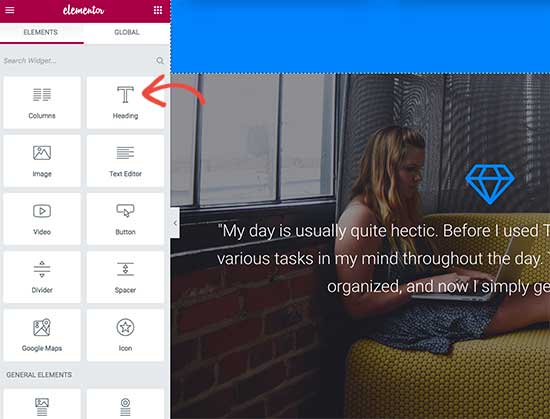










Как да направите 2 колони, така че на смартфон все още да има 2 колони? съжалявам новак
Bonjour
просто оставете секцията с две колони по подразбиране на всички устройства. Но като цяло би било интересно от естетическа и удобна за потребителя гледна точка да трансформирате секция от 2 колони в колона на смартфон
cordialement
Здравейте Тиери!
Много благодаря за този страхотен пост.
Използвам ELEMENTOR PRO и създадох страница, в която изтеглих чрез ELEMENTOR вече изградено оформление.Но не разбирам, това се намира във ВСИЧКИ уебсайта ми ... цялата ми уеб архитектура се промени и това оформление откривам на всички страници на моя сайт. От друга страна, старото оформление не е изтрито, но се намира в долната част на страницата. Когато щракна върху „РЕДАКТИРАНЕ с ELEMENTOR“, не мога да го изтрия ... някаква идея откъде идва?
Едно голямо, благодаря!
Здравейте Thierry
От сърце благодаря много за статията. Сега имам загриженост, която ме притеснява от няколко дни, аз съм нов в wordpress и използвам океана WP като тема и след това инсталирах elementor като безплатна версия, така че с тази безплатна версия започнах, като създадох страниците си и това е добре, но проблемът, който се появи пред мен, е, че когато публикувам страницата си или статията, след като я имам, главните букви не се появяват след точка или в началото на изречението ми, необходимо ли е настройки за типографията или за семейството шрифтове, избрани накратко, за да ми помогнат да разбера по-добре къде е безплатната версия, която няма главни букви след точка. Благодаря за разбирането.
Здравей,
Препоръчвам ви да се свържете с поддръжката на плъгини на Elementor на страницата му в WordPress.org. Със сигурност ще намерите отговор от авторите.
Здравейте, можете ли да използвате Elementor за промяна на началната страница? Ако да, къде? Мога ли да създам формуляр за контакт, използвайки този плъгин? 🙂
Здравей,
Да, Elementor е много завършен.
Bonjour
Създадох началната си страница чрез персонализирания раздел на интерфейса на WordPress. Защо не намирам същото и в елемента? на elementor менюто ми не е на едно и също място и аз нямам моето лого, което се появява! Предпочитам този на WordPress, но когато правя визуализация на моя сайт е началната страница на елемента, който се появява! Можете ли да ми кажете как да го направя?
Благодаря ви p
Съжалявам, че забравих да спомена, че използвам темата oceanwp!
Здравей,
Никога не сме тествали Elementor с вашата тема. съжалявам
Здравей,
Имам проблем От няколко месеца не съм актуализирал уебсайта си, където използвам този елемент; днес се опитах да го направя, но имам проблем, повечето раздели ми показват зачеркнато поле с думата OFF SECTION и нищо не мога да направя. Мога да редактирам само един раздел на страницата, този, в който имам самия текст.
Знаете ли какво може да работи?
здравей, как и къде редактираш архивен шаблон в elementor pro? Не мога да вмъкна съдържание в страничната колона на блога
Здравей, Валентина,
Използвате ли директно WordPress джаджи? Какъв вид съдържание искате да добавите?
Здравей,
Уча се как да изграждам уебсайт с WordPress, Elementor е страхотен плъгин, помага много, откривам нещо ново.
Също така проблеми;) Обикновено се занимавам с решения. Не сега.
Имам проблем с редактирането на текст. Както абзацът, така и заглавията са твърди и не мога да променя шрифта, цвета, теглото и т.н. Въпреки промените в настройките, нищо не се променя. Това не е проблем с модела, тъй като има различен шрифт и цветова схема от това, което ми дава Elementor.
Не знам как да променя този параметър на шаблона ми се случи дори с хедър 1, но го промених, като въведох html код в заглавката и помогна, сега не работи.
Как ще се промени това? - Моля помогнете.
Здравей,
Опитайте се да деактивирате всички WordPress плъгини и опитайте отново. Ако проблемът ви се реши, когато всички те са забранени, започнете да ги активирате един по един, след което проверявайте всеки път.
Ако това е проблем със съвместимостта с друг плъгин, ще знаете кой.
Добър вечер.
Добавих снимка на сайта (Landing Page) и се опитвах да сменя на друга, която не можах ... изтрия няколко пъти и сложих новата снимка, но тя не се зарежда ... старата снимка остава ...
Бихте ли могли да ми помогнете?
Bonjour
Проверихте ли кеша на вашия сайт WordPress?
Здравейте и благодаря за тази статия, която потвърждава избора ми на Elementor като моя конструктор на страници. ^^
От друга страна, какво мислите за създаването на детски сайт преди модификации. Това необходимо ли е с Elementor?
Страхувам се, че всички направени промени ще бъдат заменени при актуализиране на темата? Няма ли риск?
Благодаря ви за отговора,
Bien а ву,
Никола
Здравей,
Никога не е тестван. свързахте ли се с тяхната поддръжка?
Здравейте и ви благодаря за тази много интересна статия.
Започнах да използвам Elementor и се чудех дали има нужда, преди да продължа да правя детска тема на тази, която използвам. В противен случай няма ли риск актуализациите на темата или плъгините да презапишат оформлението, изградено с Elementor?
Благодаря ви за завръщането си,
Здравей,
Бих искал да знам как да получа PHP кода на разширението ELEMENTOR, за да го интегрирам в началната си страница?
Благодаря ви за вниманието към молбата ми.
Здравей,
За съжаление нямаме решение за вас, извинете.
Здравей,
много интересна статия.
Имам въпрос към професионалиста или това, което сте.
Възможно ли е да добавите в генерираните формуляри метод = "POST"?
Jeanson
Bonsoir,
Все още не е тестван. Съветвам ви да се свържете с екипа на Elementor.
много добра статия, искам да попитам, когато започнах да ходя на elementor или защо изглежда, че има хедър и footernya, как да изглеждам празен
Здравейте, не разбирам много добре въпроса ви.